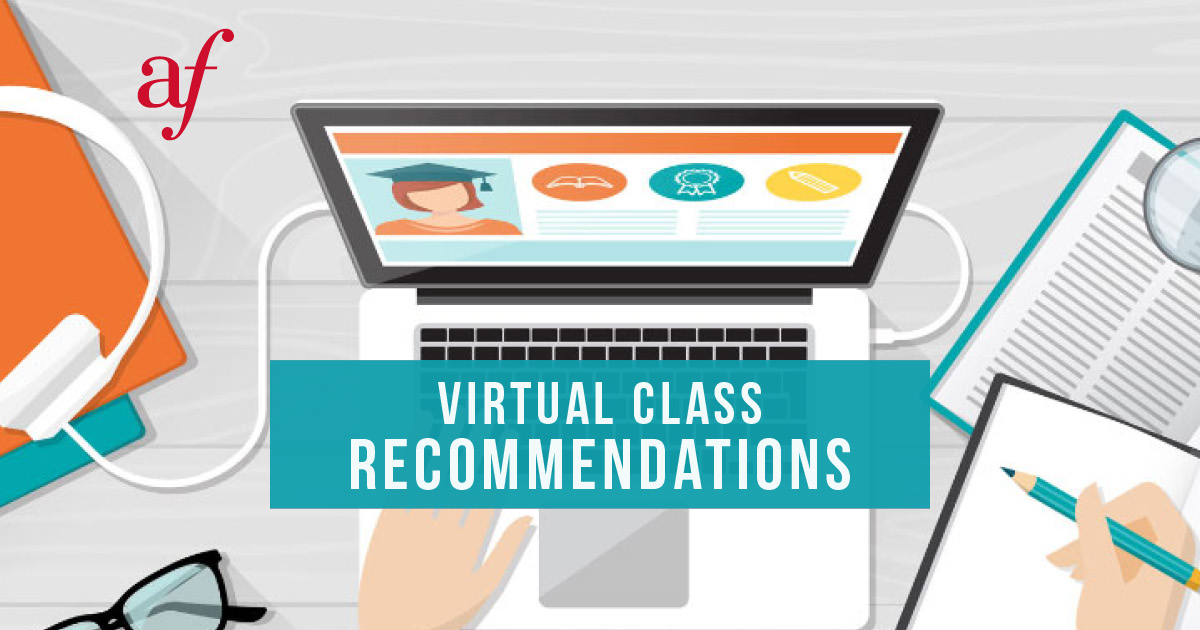คลาสเรียนออนไลน์ [วิธีใช้งาน]
สำหรับช่วงเวลาที่โรงเรียนปิดทำการอยู่ในตอนนี้ สมาคมฝรั่งเศส กรุงเทพฯ ได้เลือกใช้ วิธีการสอนคลาสออนไลน์ โดยคุณจำเป็นจะต้องใช้ 2 โปรแกรม ดังนี้
- Apolearn สำหรับการเก็บข้อมูลเอกสารการศึกษา
- ZOOM สำหรับการทำการสอนออนไลน์
ซึ่งโปรแกรมเหล่านี้ได้รับการยอมรับกันอย่างแพร่หลาย เนื่องจากมีวิธีใช้งานที่ง่ายและสามารถมอบประสบการณ์การเรียนได้ไม่ต่างจากการเรียนในห้องเรียนจริง และยังถูกใช้กันในสมาคมฝรั่งเศสหลายแห่งทั่วโลกอีกด้วย
และนี่คือขั้นตอนเพื่อเข้าสู่คลาสเรียนออนไลน์ รวมไปถึง คำถามที่พบบ่อย (FAQ) และ คำแนะนำ สำหรับการเรียนคลาสออนไลน์อย่างมีประสิทธิภาพ

1.
ก่อนอื่นคุณจะรับอีเมลจาก Apolearn ที่ระบุบัญชีผุ้ใช้ (ID) และรหัสผ่าน พร้อมทั้งลิ้งค์เพื่อเข้าสู่แพลตฟอร์ม Apolearn โดยอีเมลฉบับนี้จะส่งไปยังที่อยู่อีเมลที่คุณได้ให้กับทางสมาคมฝรั่งเศสไว้ตอนลงทะเบียนเรียน หากคุณไม่พบอีเมลดังกล่าว กรุณาเข้าไปตรวจสอบที่กล่องอีเมลขยะ (spam)
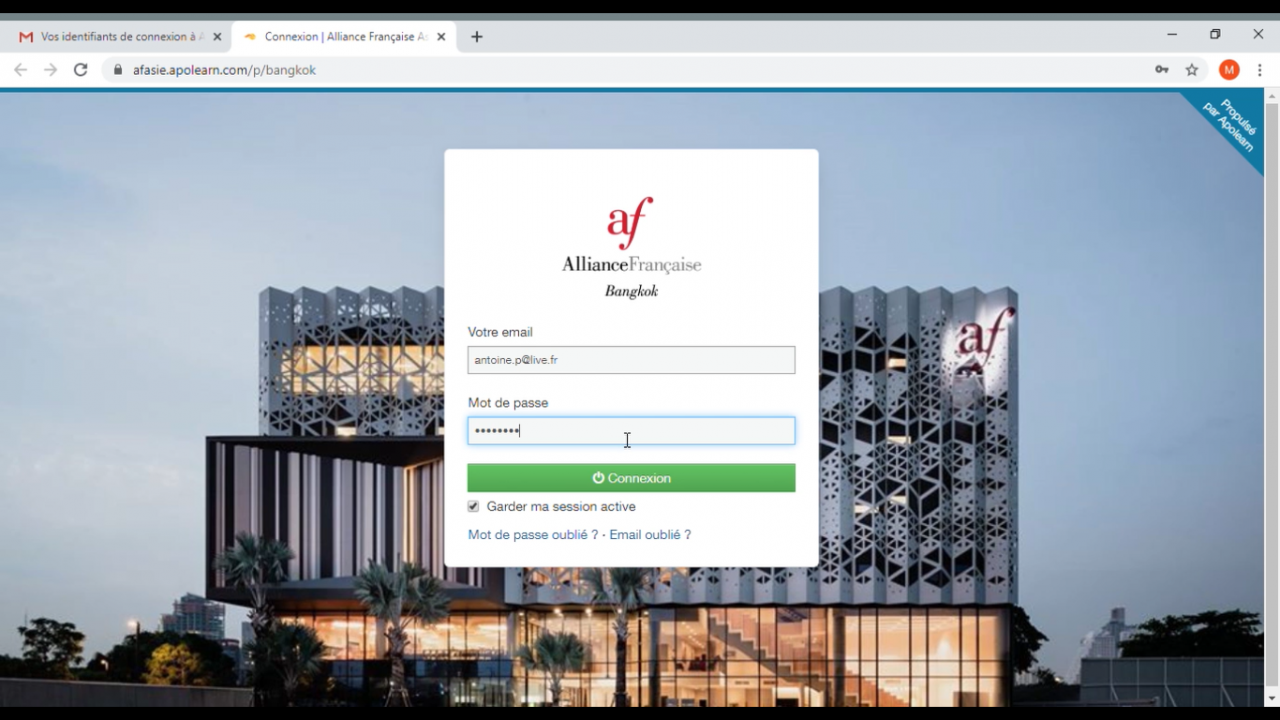
2.
คลิกที่ลิ้งค์ดังกล่าวและกรอกอีเมลบัญชีผู้ใช้ของคุณพร้อมทั้งรหัสผ่าน
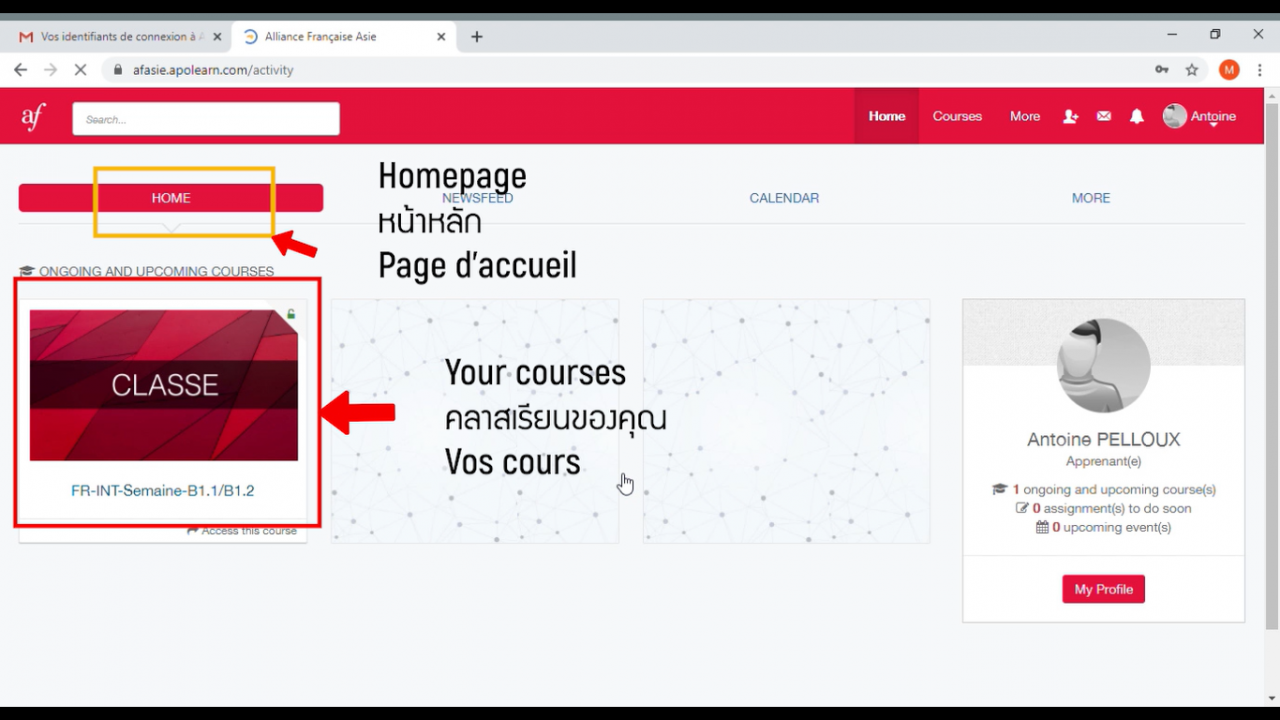
3.
ที่หน้าหลักของ Apolearn คุณจะพบกับคลาสเรียนที่คุณลงทะเบียนไว้
แพลตฟอร์ม Apolearn นั้นเป็นพื้นที่ใช้สำหรับแลกเปลี่ยนข้อมูลทางการศึกษาระหว่างนักเรียนและครูผู้สอน โดยในแพลตฟอร์มนี้คุณจะพบกับเอกสารเรียน แบบฝึกหัด รวมไปถึงพื้นที่ปรึกษาหารือ
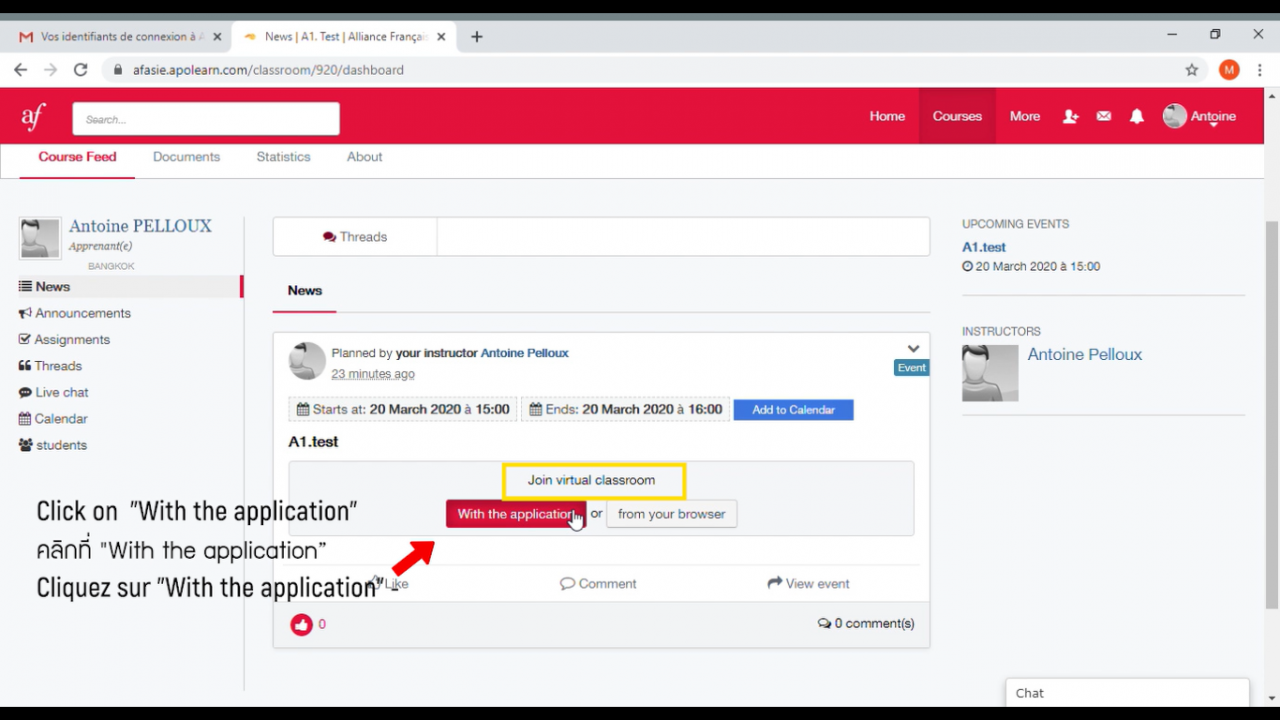
4.
สำหรับวิธีการเข้าเรียนคลาส กรุณาคลิกที่ “With application” ที่อยู่ใต้คำว่า “Join virtual classroom”
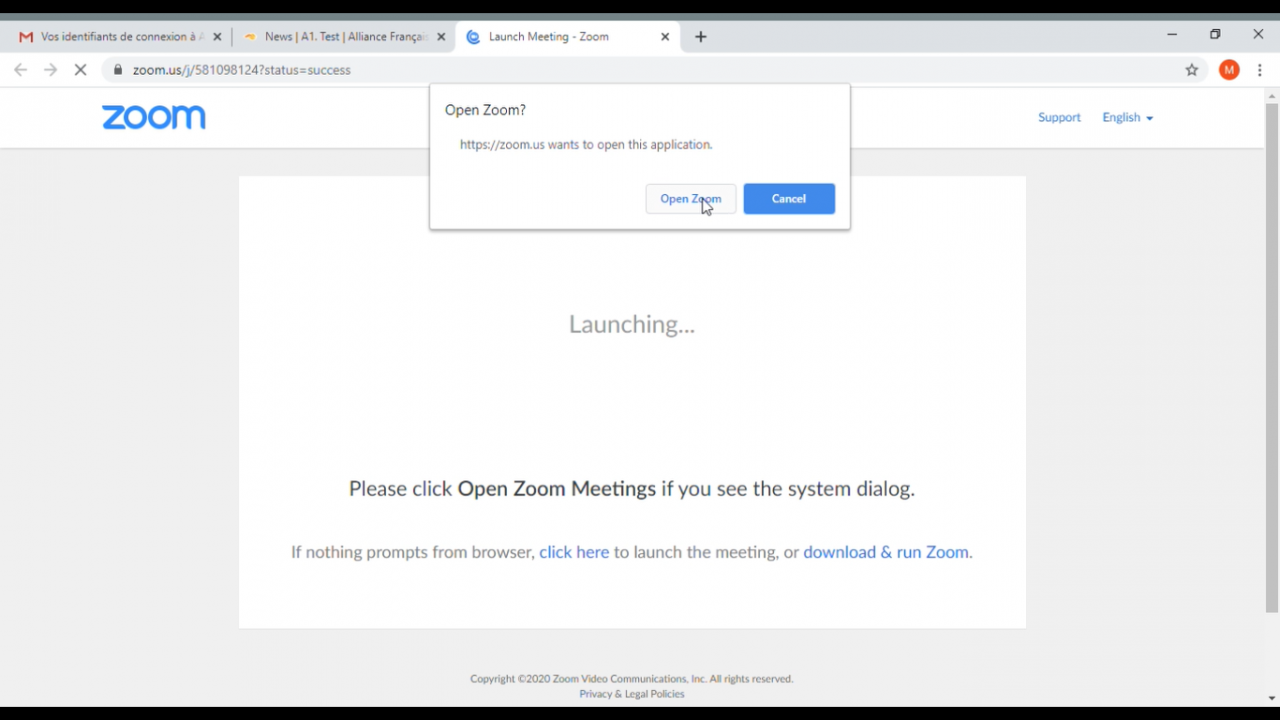
5.
หลังจากที่โปรแกรม “Zoom” ทำงาน กรุณาคลิกที่ “Open Zoom”
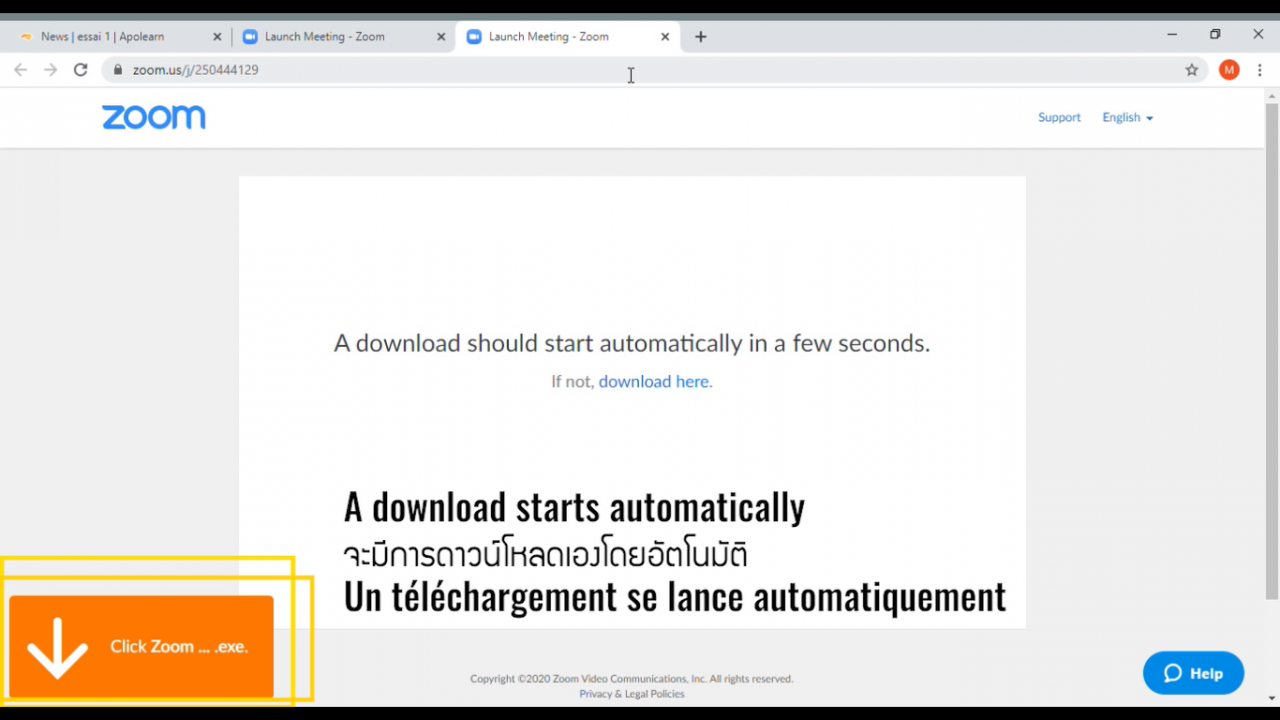
6.
หากนี่เป็นครั้งแรกที่คุณใช้โปรแกรม Zoom บนเครื่องของคุณ จะมีการดาวน์โหลดเพื่อติดตั้งโปรแกรมขึ้นเองโดยอัตโนมัติ
หมายเหตุ : เมื่อโปรแกรม Zoom ถูกติดตั้งบนเครื่องของคุณแล้ว การเข้าเรียนคลาสออนไลน์ครั้งต่อไป คุณสามารถเข้าเรียนคลาสได้เลยโดยไม่จำเป็นต้องติดตั้งโปรแกรมใหม่อีกรอบ
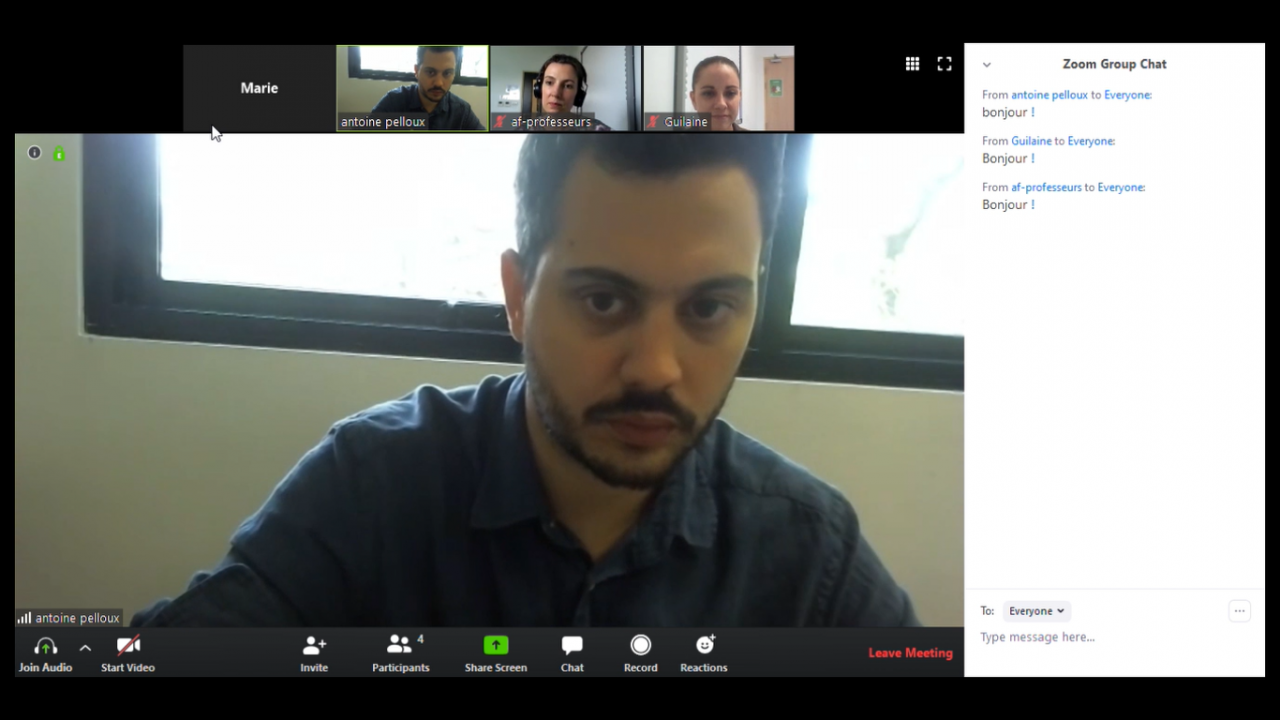
7.
สุดท้าย เมื่อคุณเข้ามายังคลาสเรียนออนไลน์พร้อมกับคุณครูและเพื่อนร่วมห้องของคุณแล้ว กรุณาคลิกที่ “Join audio” เพื่อที่ทุกคนสามารถได้ยินเสียงของคุณและ หากคุณต้องการให้คุณครูและเพื่อนร่วมห้องมองเห็นคุณ กรุณาคลิกที่ “Start Video” เพื่อเปิดใช้งานกล้องของคุณ
คำถามที่พบบ่อย(FAQ)
a. ขั้นแรกกรุณาตรวจสอบกล่องอีเมลขยะ (spam) ของคุณ
b. มิเช่นนั้น กรุณาตรวจสอบที่อยู่อีเมลของคุณว่าเป็นที่อยู่เดียวกับที่ทางคุณให้ไว้ตอนลงทะเบียนเรียน เนื่องจากมีนักเรียนบางท่านที่ให้อีเมลสำรองที่ไม่ได้ใช้แล้วกับเราแทนที่จะเป็นอีเมลหลัก
c. หากคุณมั่นใจว่าคุณไม่ได้รับอีเมลดังกล่าวจริงๆ กรุณาติดต่อแผนกลงทะเบียนทันที่เพื่อให้ที่อยู่อีเมลของท่านอีกครั้ง
ตรวจสอบให้แน่ใจว่าคุณได้ทำการเชื่อมต่อไมโครโฟนและหูฟังแล้ว พร้อมทั้งคลิกที่ “Join audio” แล้วด้วยเช่นกัน
จริงๆแล้ว คุณไม่จำเป็นที่จะต้องย้อนดูการสอนทั้งหมดเพราะว่าในส่วนของแพลตฟอร์ม Apolearn คุณจะมีพื้นที่ในการเก็บเอกสารการเรียนไว้ฝึกฝนอยู่แล้ว อย่างไรก็ตามในขณะที่สอน คุณครูผู้สอนสามารถตัดสินใจอัดคลิปเฉพาะบางส่วนที่เป็นครูผู้สอนคิดว่าเป็นส่วนสำคัญเก็บไว้ได้ เมื่อเป็นเช่นนั้น ตัวคลิปวิดีโอจะถูกเก็บไว้ในพื้นที่เดียวกับเอกสารเรียนอื่นๆใน Apolearn
ถึงแม้ว่าคลาสเรียนจะเริ่มไปแล้ว คุณก็สามารถเข้าร่วมคลาสเรียนออนไลน์ได้ตลอดเวลา